Actualización 2024 abril: Deje de recibir mensajes de error y ralentice su sistema con nuestra herramienta de optimización. Consíguelo ahora en este enlace
- Descarga e instala la herramienta de reparación aquí.
- Deja que escanee tu computadora.
- La herramienta entonces repara tu computadora.
En Windows 10, la pantalla de bloqueo es la experiencia que siempre ve antes de iniciar sesión en su cuenta y, si bien puede parecer innecesario, ofrece algunas funciones útiles incluso antes de llegar al escritorio.

Por ejemplo, la pantalla de bloqueo le permite ver la fecha y hora actuales, ver eventos del calendario y ver notificaciones de otras aplicaciones. También puede interactuar con Cortana, mostrar sus fondos de pantalla favoritos, fotos personales y hermosas fotos de Bing con Windows Spotlight.
En este tutorial sobre Windows 10, lo guiamos por los pasos de personalizar y maximizar la pantalla de bloqueo.
Use su foto favorita como fondo de pantalla para la función de bloqueo de pantalla de Windows 10.
- La forma más obvia de personalizar la pantalla de bloqueo es cambiar la imagen de fondo predeterminada a su imagen favorita. En Windows 10, abra la aplicación Configuración. Una forma rápida de hacerlo es hacer clic o tocar el botón Configuración en la parte inferior izquierda del menú Inicio. Luego, en la aplicación Configuración, vaya a Personalizar.
- Haga clic o toque la pantalla de bloqueo en la columna de la izquierda.
Actualización de abril de 2024:
Ahora puede evitar problemas en la PC utilizando esta herramienta, como protegerse contra la pérdida de archivos y el malware. Además, es una excelente manera de optimizar su computadora para obtener el máximo rendimiento. El programa corrige los errores comunes que pueden ocurrir en los sistemas Windows con facilidad, sin necesidad de horas de resolución de problemas cuando tiene la solución perfecta a su alcance:
- Paso 1: Descargar PC Repair & Optimizer Tool (Windows 10, 8, 7, XP, Vista - Microsoft Gold Certified).
- Paso 2: Haga clic en “Iniciar escaneado”Para encontrar problemas de registro de Windows que podrían estar causando problemas en la PC.
- Paso 3: Haga clic en “Repara todo”Para solucionar todos los problemas.
- El fondo de pantalla de su candado actual aparece en la parte superior de la ventana. Por defecto, el fondo debe ser una imagen. Si no es así, pero quieres usar tu foto favorita como fondo para la pantalla de bloqueo, asegúrate de que la opción Imagen esté seleccionada.
- Algunas opciones de papel tapiz y su papel tapiz usado más recientemente se muestran a continuación en mosaicos pequeños. Haga clic o toque uno de los mosaicos pequeños para seleccionarlo, o presione "Examinar" para seleccionar una imagen de su colección de fotos.
- Desplácese por su colección de fotos para encontrar su foto favorita y selecciónela haciendo clic en el botón "Seleccionar foto".
- En la sección Vista previa, ahora debería ver la nueva imagen que ha seleccionado.
- Ahora, la pantalla de bloqueo debe usar la imagen que seleccionó como fondo.
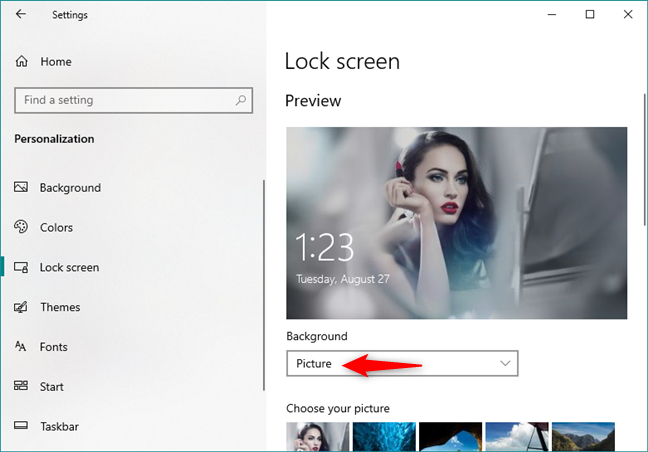
Poniendo Cortana en la pantalla de bloqueo
Puede chatear con Cortana sin tener que desbloquear su PC primero, pero debería sentirse cómodo si todos pueden chatear con Cortana. Vaya a Configuración> Cortana y cambie a Usar Cortana incluso si mi dispositivo está bloqueado. Esto le permite a Cortana realizar tareas básicas como buscar información o el clima cuando su dispositivo está bloqueado. Si le permite a Cortana acceder a sus datos personales y, por ejemplo, hacer citas, puede permitir que Cortana acceda a mi calendario, correos electrónicos, mensajes y datos de Power BI cuando mi dispositivo está bloqueado.
Cambiar el fondo de la pantalla de inicio de sesión
Tiene dos opciones para el fondo de la pantalla de inicio de sesión: a todo color o la foto que se muestra en la pantalla del candado. Para ver una foto, vaya a Configuración> Personalización> Pantalla de bloqueo y cambie a Mostrar una imagen de fondo de la pantalla de bloqueo en la pantalla de inicio de sesión. Si deja esta opción sin marcar, su pantalla de inicio de sesión se mostrará en color. Para seleccionar este color, vaya a Personalización> Colores y seleccione un color de acento.
Conclusión
Eso es todo lo que digo. Cambiar el fondo de bloqueo en Windows 10 es tan simple como eso. Espero que esto ayude. Si está atascado o necesita ayuda, déjeme saber sus comentarios a continuación e intentaré ayudarlo tanto como pueda.
https://support.microsoft.com/en-us/help/17185/windows-10-lock-screen
Sugerencia del experto: Esta herramienta de reparación escanea los repositorios y reemplaza los archivos dañados o faltantes si ninguno de estos métodos ha funcionado. Funciona bien en la mayoría de los casos donde el problema se debe a la corrupción del sistema. Esta herramienta también optimizará su sistema para maximizar el rendimiento. Puede ser descargado por Al hacer clic aquí

CCNA, desarrollador web, solucionador de problemas de PC
Soy un entusiasta de la computación y un profesional de TI practicante. Tengo años de experiencia detrás de mí en programación de computadoras, solución de problemas de hardware y reparación. Me especializo en desarrollo web y diseño de bases de datos. También tengo una certificación CCNA para diseño de red y solución de problemas.

